Хүн IP хаягаа өөрчлөхийг хүссэн олон шалтгаан бий. Энэхүү заавар нь интернет холболтын IP хаягийг биш утастай эсвэл утасгүй компьютерийн IP хаягийг хэрхэн өөрчлөхийг танд үзүүлэх болно. (Үүнийг хийхийн тулд та үйлчилгээ үзүүлэгчтэйгээ холбоо барих хэрэгтэй.) Windows болон Mac компьютер дээр IP хаягаа хэрхэн өөрчлөх талаар үргэлжлүүлэн уншина уу.
Алхам
Арга 1: Windows дээр IP хаягаа өөрчлөх

Алхам 1. Интернет холболтоо идэвхгүй болго
Та геекээ өмсөхөд бэлэн үү? Интернетийг хялбархан идэвхгүй болгохын тулд дараах алхмуудыг дагана уу.
- Windows товчлуур ба R товчийг дарж Run харилцах цонх руу орно уу.
- Дараа нь Command ба Enter дарна уу.
- Эцэст нь "ipconfig /release" гэж бичээд Enter дарна уу.

Алхам 2. Хяналтын самбарыг нээнэ үү
Сүлжээ ба Интернет → Сүлжээ ба Хуваалцах Төв → Адаптерийн тохиргоог өөрчлөх хэсэгт очно уу.

Алхам 3. Таны ашиглаж буй интернет холболт дээр хулганы баруун товчийг дарна уу
(Таны интернет холболтыг "Дотоод сүлжээний холболт" эсвэл "Утасгүй интернет холболт" гэж нэрлэж болно.) Properties дээр дарна уу. Хэрэв хүсвэл үргэлжлүүлэхийн тулд админ код оруулна уу.

Алхам 4. Сүлжээний табыг олоорой
Үүнийг нээгээд Internet Protocol Version 4 (TCP/IPv4) дээр дарна уу. Properties товчийг дарна уу.

Алхам 5. Ерөнхий таб дээрээс "Дараах IP хаягийг ашиглах" дээр дарна уу (хэрэв энэ нь хараахан тодруулагдаагүй бол)
Шинэ IP хаягаа 111-111-111-111 гэж хэлэхийн тулд хэдэн мөр оруулна уу.

Алхам 6. Дэд сүлжээний маскын хэсгийг автоматаар үүсгэсэн тоонуудаар дүүргэхийн тулд товчлуурынхаа товчлуурыг дарна уу
"OK" дээр хоёр удаа дарж таныг "Local Area Connection" дэлгэц рүү буцаана.
Алхам 7. Харилцах цонх гарч ирж магадгүй гэдгийг ойлгоорой
"Энэ холболт одоогоор идэвхтэй байгаа тул дараагийн удаа залгах хүртэл зарим тохиргоо хүчингүй болно" гэсэн харилцах цонх гарч ирэх болно. Энэ бол хэвийн зүйл. "OK" дээр дарна уу. Зураг: IP хаягаа өөрчлөх Алхам 7.jpg

Алхам 8. Дотоод холболт дээрээ дахин хулганы баруун товчийг дараад "Properties" -ийг сонгоно уу

Алхам 9. Сүлжээний табын доор Интернэт протоколын хувилбар 4 (TCP/IPv4) дээр дарна уу
Properties товчийг дарна уу.

Алхам 10. "IP хаягийг автоматаар олж авах" нүдийг чагтална уу
2 өмчийн хайрцгийг дахин хааж, вэб рүү холбогдоорой. Таны компьютер шинэ IP хаягтай байх ёстой.
2 -р арга 2: Mac OS дээр IP хаягаа өөрчлөх

Алхам 1. Safari хөтөчөө нээнэ үү

Алхам 2. Safari унах цэснээс Preferences -ийг сонгоно уу

Алхам 3. Нарийвчилсан таб руу очно уу

Алхам 4. Прокси ангиллыг олоод "Тохиргоог өөрчлөх" дээр дарна уу
… " Энэ нь таны сүлжээний тохиргоог нээх болно.

Алхам 5. Вэб прокси (HTTP) нүдийг чагтална уу

Алхам 6. Вэб прокси сервер болох тохиромжтой IP хаягийг олоорой
Та үүнийг хэд хэдэн аргаар хийж болно. Хамгийн үр дүнтэй арга бол үнэгүй прокси сервер санал болгодог вэбсайтыг олох явдал юм.

Алхам 7. Хайлтын системд "үнэгүй вэб прокси" гэж бичээд нэр хүндтэй сайт руу орно уу
Энэ сайт нь хэд хэдэн хүчин зүйлийг тодорхой харуулсан үнэгүй вэб прокси санал болгох ёстой.
- Улс
- Хурд
- Холболтын хугацаа
- Төрөл

Алхам 8. Тохирох вэб прокси олж, сүлжээнийхээ тохиргоонд байгаа вэб прокси серверийн хайрцагт прокси IP хаягаа бичнэ үү

Алхам 9. Портын дугаарыг бичнэ үү
Үүнийг мөн үнэгүй вэб прокси вэбсайт дээр IP хаягийн хамт харуулах ёстой. Энэ хоёр тохирч байгаа эсэхийг шалгаарай.

Алхам 10. Хийсэн өөрчлөлтөө хүчин төгөлдөр болгохын тулд "ok", "apply" дээр дарна уу
Хайлт хийж эхлээрэй. Үргэлжлүүлэхийн тулд таныг хэдэн секундын турш вэб хуудас руу чиглүүлж болно. Зугаацаарай!
Видео - Энэ үйлчилгээг ашигласнаар зарим мэдээллийг YouTube -тэй хуваалцаж болно
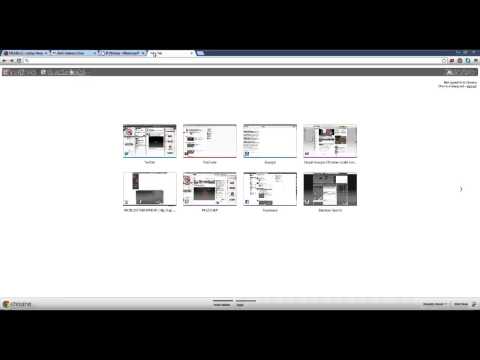
Зөвлөмж
Энэ бол таны IP хаягийг харах, үнэхээр ажилласан эсэхийг шалгахад туслах вэбсайт юм:
Анхааруулга
- Заримдаа, хэрэв тэд үнэхээр азтай бол (эсвэл та үнэхээр азгүй, IP хаяг муутай бол) тэд танай дүүргийг хүртэл зааж өгч магадгүй юм!
- Зөвхөн Windows 7 -ийн хувьд. Mac болон Linux гэх мэт бусад OS хэрэглэгчид өөр вэбсайтыг туршиж үзээрэй.
- Харамсалтай нь, та хэдийгээр IP хаягаа олон удаа өөрчилсөн ч гэсэн вэбсайтууд танай улсыг (хэрэв азтай бол) танай хотыг яг таг тодорхойлж чаддаг.
- Тэр болгонд ажиллахгүй байж магадгүй юм. Тиймээс та Зөвлөмж дээр үзүүлсэн вэбсайтыг ашиглан шалгах хэрэгтэй.







